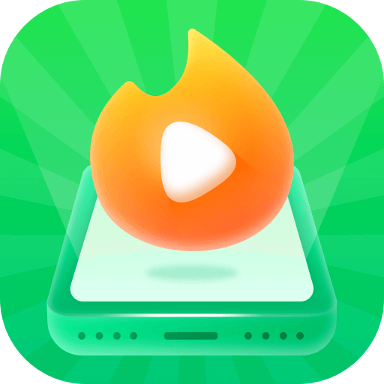怎么设置移动手机上网权限
更新时间:2023-12-07 08:29:44来源:毛竹手游浏览量:
如今移动手机已成为人们生活中不可或缺的工具,而手机应用的网络权限设置更是保障个人信息安全的重要一环,在使用手机应用时,我们经常需要授予应用程序访问互联网的权限,以便它们能够正常运行并提供所需的功能。过多的网络权限可能会导致个人信息泄露的风险。如何设置移动手机上网权限,以确保我们的个人信息得到有效保护呢?本文将介绍手机应用的网络权限设置方法,帮助您更好地掌控手机上网权限,保障个人信息的安全。
手机应用的网络权限设置方法
方法如下:
1.打开手机锁屏,点击“手机管家”。
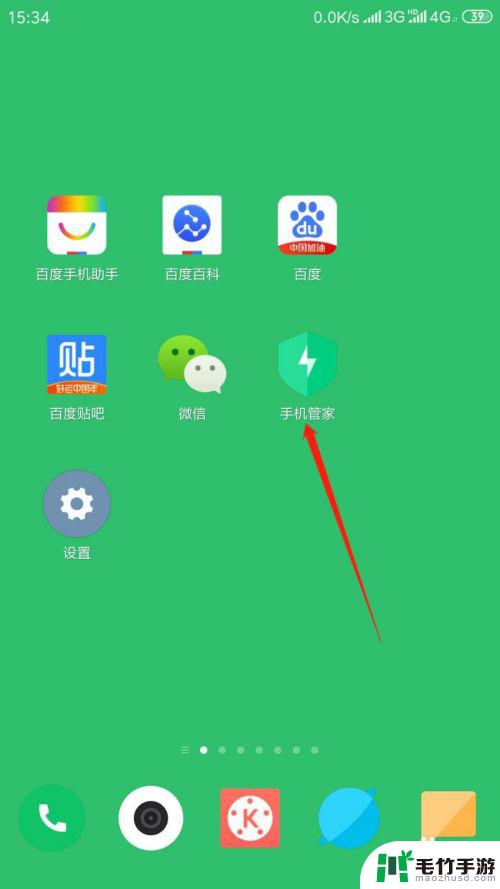
2.进入应用,点击“安全中心”,再点击“网络助手”。
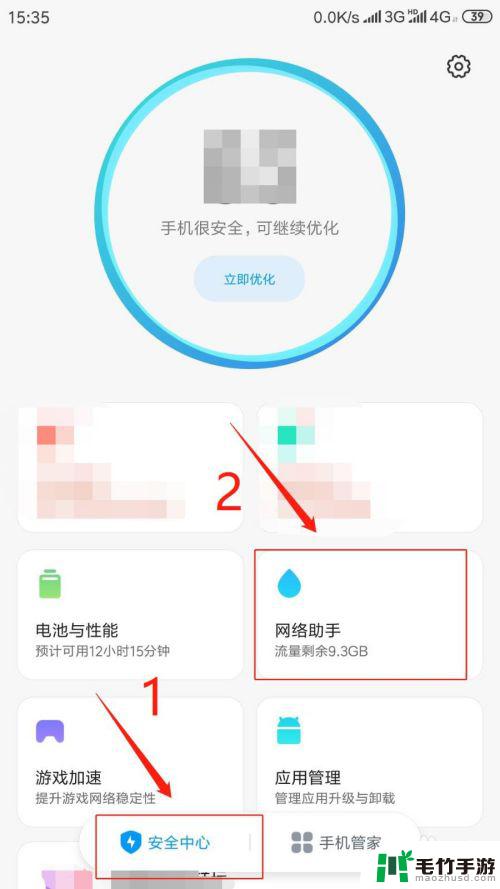
3.进入页面,点击“联网控制”。
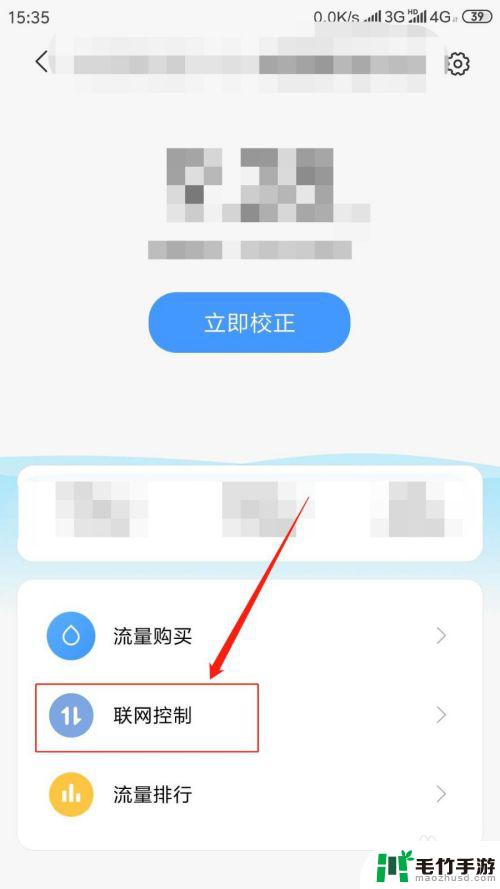
4.进入页面,点击“数据”。在应用列表中点击。指定应用程序“允许或禁止该程序使用移动网络”。
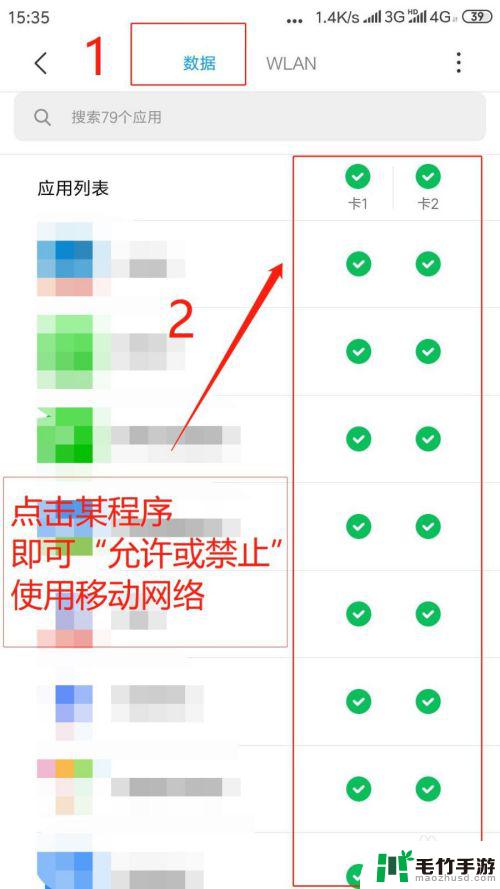
5.点击“WLAN”,在应用列表中点击。指定应用程序"允许或禁止该程序使用无线网络”。
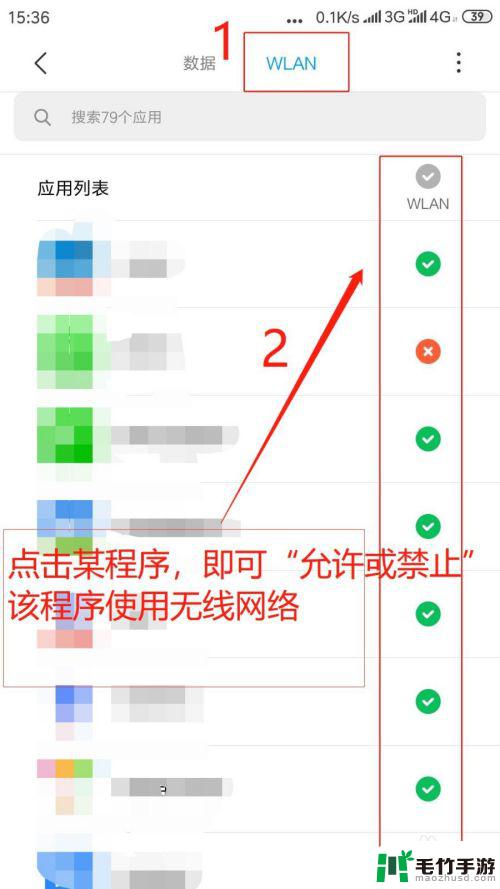
6.点击右上角“●●●”,进行“更多网络访问权限设置”。

7.弹出菜单,点击“后台联网权限”。
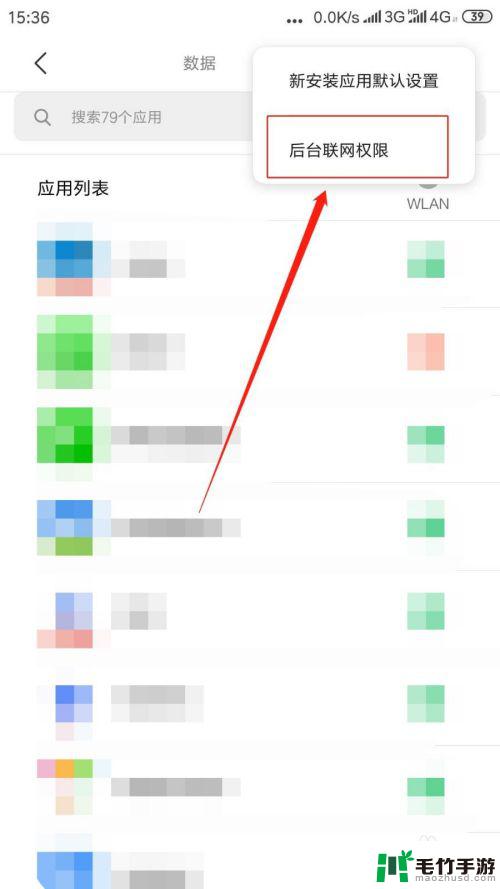
8.进入后台联网权限页面,点击指定程序“联网开关则允许或禁止该程序后台使用网络”。
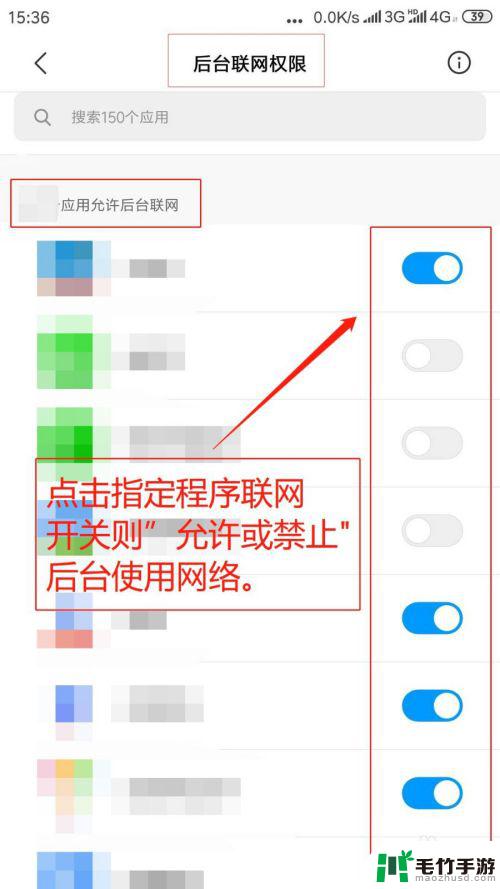
以上就是设置移动手机上网权限的全部内容,如果还有不清楚的用户,可以参考小编提供的步骤进行操作,希望对大家有所帮助。
- 上一篇: 苹果手机如何录制锁屏动画
- 下一篇: 如何用苹果做城堡壁纸手机
热门教程
最新手机软件
- 1
- 2
- 3
- 4
- 5
- 6
- 7
- 8
- 9
- 10